Synchronisation de points de vente
30
Août
« ArreniA » est une extension du logiciel de gestion commerciale iCom. Elle permet de synchroniser vos données entre plusieurs points de vente et un même site central (centrale d’achat), connectés entre eux via internet.
Paramétrage et sécurité dans ArreniA
Avant d’utiliser Arrenia, il est nécessaire que le paramétrage nécessaire soit effectué par l’équipe d’assistance d’Inabex. Ce paramétrage inclut :
– Les dépôts associés à la centrale d’achat et les différents magasins ;
– Le mode de transmission à utiliser, à savoir détaillé ou résumé. Le mode résumé envoie une seule pièce englobant toutes les opérations effectuées alors que le mode détaillé envoie chaque pièce séparée dans ses moindres détails ;
– Les détails de connexion FTP ainsi que les dossiers à utiliser ;
– Autres détails de transmission : informations à prendre en charge, configuration du timer…
En plus des paramètres, il est important de définir les différents droits d’accès nécessaires au bon fonctionnement de l’application.
Lancer Arrenia
Le lancement d’Arrenia se fait via le menu Extensions, selon qu’il s’agisse d’un magasin ou d’une centrale d’achat. Il suffit de cliquer sur la bonne extension :
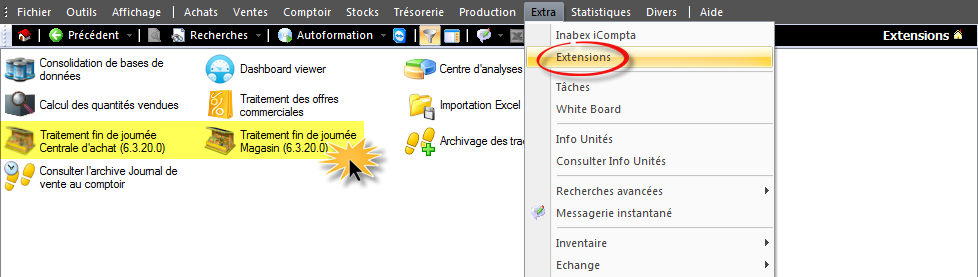
Envoyer des produits de la centrale d’achat vers les magasins
Pour répartir des produits entre les différents points de vente, procédez comme suit :
– Faites un bon de transfert du dépôt de la centrale d’achat vers les dépôts des magasins que vous voulez approvisionner. Pour ce faire :
1 – Allez au menu « Stock > Bon de transfert ». Le formulaire de la pièce s’affiche
2 – Ajoutez le tiers du bon de transfert
3 – Ajoutez les produits à transferer en indiqant leurs quantités et prix de vente
4 – Sélectionnez le dépôt de la Centrale d’achat et celui du magasin destinataire
5 – Validez la pièce de transfert en cliquant sur le bouton ![]()
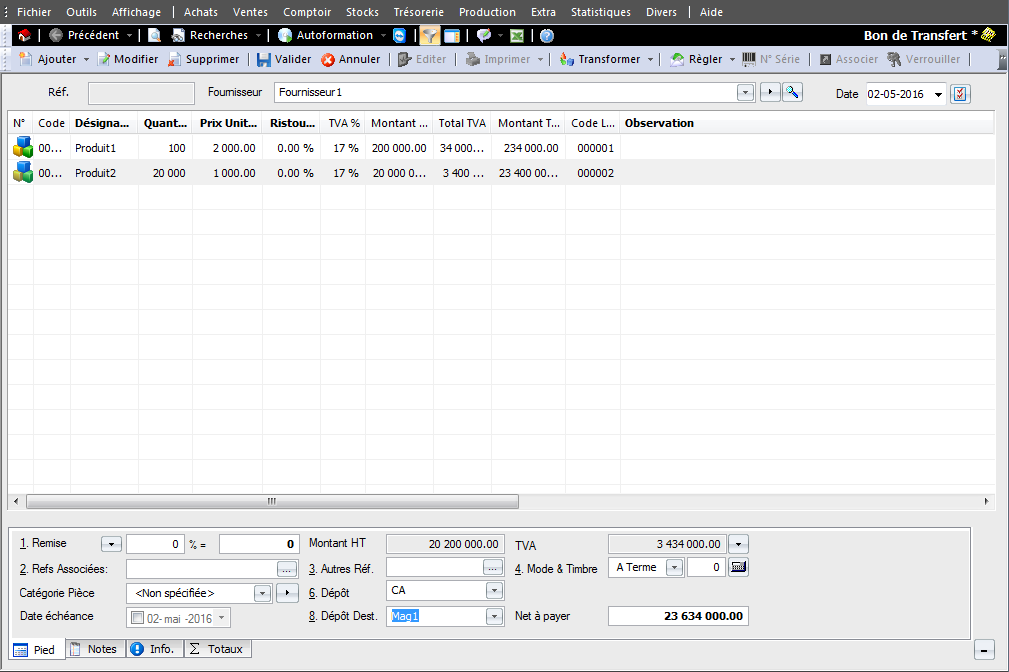
6 – Une fois le bon de transfert validé, vous pouvez le visualiser dans le volet « A envoyer ».
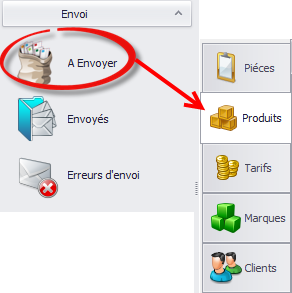
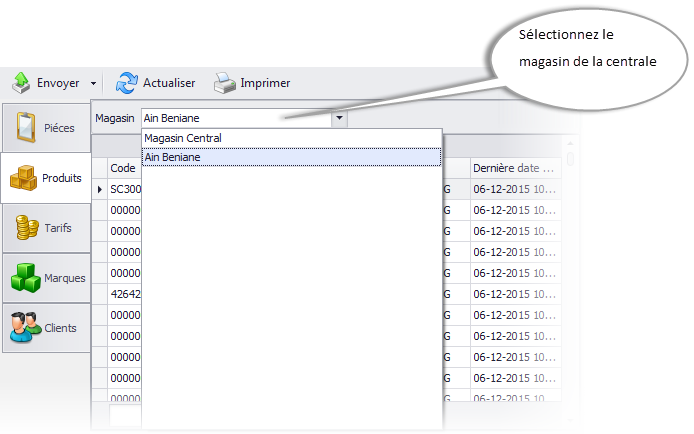
7 – Sélectionnez le magasin auquel vous voulez envoyer les produits via le menu « Envoi > A envoyer > produits ».
8 – Cliquez sur le bouton « Envoyer » dans le cas de l’envoi manuel ou sur le bouton « Démarrer » dans le cas de l’envoi automatique selon la configuration effectuée au niveau des paramètres.
9 – Pour réceptionner les produits envoyés par la centrale d’achat au niveau de l’un des magasins, procédez comme suit :
– Allez sur l’extension au niveau du magasin « Extension > Traitement de fin de journée magasin »
– Allez ensuite au menu « Réception > Reçus » et cliquez sur le bouton « Réception » ou sur « Démarrer » selon le mode de réception choisi (manuel ou automatique).
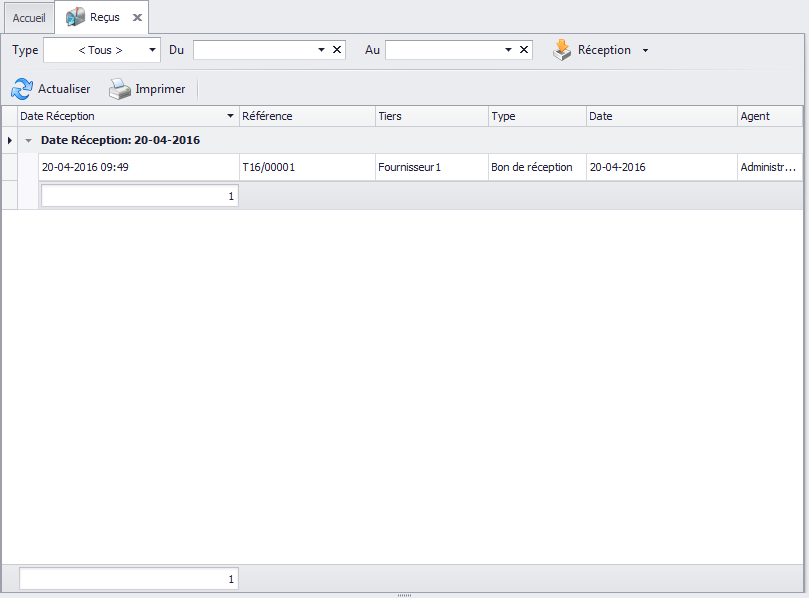
Echange de données entre magasins et centrale d’achat
En utilisant cette extension, vous pouvez :
– Transférer des produits, tarifs, lots, marques de la centrale d’achat vers les magasins
– Envoyer, à partir des magasins : les clients, transactions, pièces (bons de livraison, factures…)



